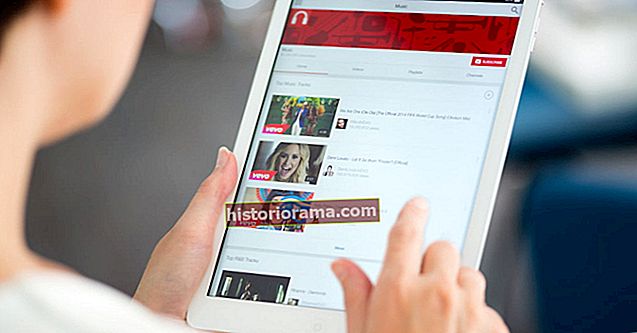Η αλλαγή τηλεφώνου προκαλεί αρκετό άγχος χωρίς να χρειάζεται να ανησυχείτε για τη διατήρηση των επαφών σας. Μία από τις πιο σημαντικές πτυχές της εναλλαγής τηλεφώνων και πλατφορμών είναι να βεβαιωθείτε ότι όλες οι επαφές μεταφέρονται σωστά στη νέα σας συσκευή. Τα smartphone μας έχουν σχεδιαστεί για να κάνουν το μεγαλύτερο μέρος της ανύψωσης. Εδώ, σας παρουσιάζουμε πώς μπορείτε να μετακινήσετε επαφές από iOS σε Android και πίσω, ώστε να μπορείτε εύκολα να κάνετε εναλλαγή μεταξύ πλατφορμών κατά βούληση. Ο καλύτερος τρόπος για να το επιτύχετε αυτό είναι μέσω του Apple iCloud και των Επαφών Google. Ας αρχίσουμε.
Εξαγωγή επαφών από το iCloud
Προηγούμενο Επόμενο 1 από 4



Εάν έχετε ενεργοποιήσει το iCloud στο iPhone σας, η δημιουργία αντιγράφων ασφαλείας των επαφών είναι εύκολη.
- Συνδεθείτε στο iCloud στον υπολογιστή σας και κάντε κλικ Επαφές
- Στην επόμενη οθόνη, επιλέξτεΟλες οι επαφές στην επάνω αριστερή γωνία και πατήστε Εντολή + Α ή CTRL + Α για να επιλέξετε όλα αυτά.
- Εάν λάβετε ειδοποίηση ρωτώντας Θέλετε να επιτρέψετε λήψεις στο www.iCloud.com, Κάντε κλικ Επιτρέπω.


- Κάντε κλικ στο εικονίδιο με το γρανάζι στο κάτω μέρος της σελίδας και κάντε κλικ στο Εξαγωγή vCard.
- Μόλις ανοίξει το παράθυρο, επιλέξτε ξανά όλες τις επαφές σας με Command + A και κάντε δεξί κλικ σε οποιαδήποτε επαφή.
- Επιλέγω Εξαγωγή vCard,ονομάστε την κάρτα vCard και επιλέξτε μια τοποθεσία αποθήκευσης.
Οι επαφές σας θα κατεβάσουν στον υπολογιστή σας ως αρχείο VCF που μπορείτε να στείλετε μέσω ηλεκτρονικού ταχυδρομείου στον εαυτό σας ή να το εισαγάγετε απευθείας στο Google. Μόλις ενεργοποιήσετε το νέο σας τηλέφωνο Android, ρυθμίστε τον λογαριασμό email σας και εισαγάγετε αυτήν την vCard από το email σας για να ανεβάσετε τις επαφές σας. Είναι καλή ιδέα να αποθηκεύσετε το email με τη συνημμένη vCard. Αυτό του επιτρέπει να χρησιμεύσει ως εύχρηστο αντίγραφο ασφαλείας όλων των επαφών σας. Μπορείτε επίσης να τα αποθηκεύσετε κάπου στο σύστημά σας για φύλαξη.
Μεταφορά με τις Επαφές Google
Προηγούμενο Επόμενο 1 από 4



Η κατοχή λογαριασμού Google θα απλοποιήσει τη μετακίνηση επαφών μεταξύ πλατφορμών. Εάν δεν έχετε ακόμη λογαριασμό Google, εγγραφείτε δωρεάν για έναν με το Google. Θα το χρειαστείτε για το smartphone Android, ανεξάρτητα από το. Πριν αγγίξετε το νέο σας τηλέφωνο Android, κάντε τα εξής.
- Συνδεθείτε στις Επαφές Google στο πρόγραμμα περιήγησής σας.
- Κάτω στην αριστερή πλευρά, θα πρέπει να δείτε έναΕισαγωγή επιλογή. Κάντε κλικ σε αυτό και, στη συνέχεια, κάντε κλικ Επιλέξτε το αρχείο, μεταβείτε στην κάρτα vCard που αποθηκεύσατε από το iCloud και κάντε κλικ στο Εισαγωγή.
- Εάν είχατε ήδη έναν λογαριασμό Google, θα παρατηρήσετε ότι η λίστα επαφών σας είναι τώρα πολύ μεγαλύτερη και πιθανότατα έχει μερικά αντίγραφα. Εάν δείτε διπλές επαφές, ίσως χρειαστεί να αφιερώσετε λίγο χρόνο για τη διαγραφή ή την τροποποίησή τους.
- Είναι καλύτερο να εξαλείψετε τα αντίγραφα με μη αυτόματο τρόπο. Η Google προσφέρει ένα Αναζητήστε διπλότυπα εργαλείο, σχεδιασμένο για να κάνει το ίδιο πράγμα, αλλά δεν είναι ιδιαίτερα ακριβές.
- Δοκιμάστε το κάνοντας κλικ στο Συγχώνευση & επιδιόρθωση κουμπί στην αριστερή στήλη της σελίδας επαφών, το οποίο σας δίνει την επιλογή για Mδιπλά αντίγραφα.
Μεταφέρετε επαφές στο τηλέφωνό σας Android




Όταν οι επαφές σας στο Google οργανώνονται ακριβώς όπως τις θέλετε, ήρθε η ώρα να τις τοποθετήσετε στο τηλέφωνό σας. Εάν δεν έχετε ενεργοποιήσει ακόμα το νέο σας τηλέφωνο, η μεταφορά θα είναι εύκολη. Κατά την πρώτη εκκίνηση του νέου σας τηλεφώνου, ρωτά εάν θέλετε να συγχρονίσετε το τηλέφωνό σας με έναν λογαριασμό Google. Εισαγάγετε τα στοιχεία του λογαριασμού σας και το τηλέφωνό σας θα εισαγάγει αυτόματα όλες τις επαφές από τον λογαριασμό σας Google.
Εάν έχετε ήδη ενεργοποιήσει το τηλέφωνό σας Android και δεν το συγχρονίσατε με έναν λογαριασμό Google, κάντε τα εξής.
- Παω σεΡυθμίσεις > Λογαριασμοί ήΛογαριασμοί & Συγχρονισμός για να δείτε κάθε λογαριασμό που συγχρονίζεται με το τηλέφωνό σας.
- Στο κάτω μέρος, θα δείτε ένα κουμπί με την ένδειξη Προσθήκη λογαριασμού, όπου μπορείτε να εισαγάγετε τα στοιχεία σύνδεσής σας στο Google.
- Επιλέξτε τον λογαριασμό σας Google και θα συγχρονίσει όλες τις επαφές σας στο τηλέφωνό σας, μαζί με το Ημερολόγιο, το Chrome, το Gmail και ό, τι άλλο στοιχείο θέλετε να συγχρονίσετε.



- Εάν αλλάζετε από Android σε iPhone, μεταβείτε στοΡυθμίσεις> Αλληλογραφία> Προσθήκη λογαριασμού> Google.
- Εισαγάγετε τα στοιχεία σύνδεσής σας στο Google και το iPhone σας θα συγχρονίσει αυτόματα τις επαφές στον λογαριασμό σας Google.
- Εάν θέλετε να παραμείνει συγχρονισμένος και να περιλαμβάνει νέες επαφές που προσθέτετε, μεταβείτε στοΡυθμίσεις> Mail> Προεπιλεγμένος λογαριασμός και επιλέξτε τον λογαριασμό σας στο Gmail.
Χρησιμοποιήστε μια εφαρμογή
Εάν βρίσκεστε κοντά και θέλετε να μεταφέρετε γρήγορα τις επαφές σας, ακολουθούν δύο εφαρμογές για κινητά που έχουν σχεδιαστεί για να διευκολύνουν τη μεταφορά.
MCBackup



Δημιουργία αντιγράφων ασφαλείας επαφών μου - MCBackup για σύντομο χρονικό διάστημα - σας βοηθά να δημιουργήσετε αντίγραφα ασφαλείας και να επαναφέρετε επαφές από το τηλέφωνό σας χωρίς τη χρήση μεθόδου που βασίζεται σε υπολογιστή ή συγχρονισμού. Δημιουργήστε αντίγραφα ασφαλείας με ένα μόνο πάτημα και στείλτε μέσω ηλεκτρονικού ταχυδρομείου ένα συνημμένο .vcf. Η εφαρμογή διαθέτει επίσης αντίγραφο ασφαλείας εκτός σύνδεσης, εύκολη επαναφορά, εύκολη μεταφορά μεταξύ iOS και Android μέσω email, υπενθυμίσεις για δημιουργία αντιγράφων ασφαλείας τακτικά και κάρτες VCF.
Google Play App Store
Μετάβαση στο iOS



Αυτή η ασυνήθιστη εφαρμογή είναι ένα προϊόν της Apple που έχει κατασκευαστεί για Android. Συνδέει τη συσκευή σας Android και Apple μαζί μέσω Wi-Fi για τη μεταφορά όλων των δεδομένων σας, αν και περιορίζεται σε iPhone ή iPad με iOS 9 ή νεότερη έκδοση και σε συσκευές με Android 10. Μεταφέρει επαφές καθώς και ιστορικό μηνυμάτων, φωτογραφίες και βίντεο, πρόγραμμα περιήγησης σελιδοδείκτες, λογαριασμούς αλληλογραφίας και ημερολόγια στο νέο σας iPhone.
Google Play